E-posta Pazarlama için Mailchimp Nasıl Kullanılır?
Yayınlanan: 2022-12-08E-posta pazarlaması, 20 yılı aşkın bir süredir değişmez bir temel olmuştur. Başarısının nedeni, istikrarlı tüketici e-posta davranışları ve istisnai e-posta pazarlama platformlarının sürekli geliştirilmesidir. Bu platformlar, sonuç alan e-postalar göndermeyi kolaylaştırır. Mailchimp, milyonlarca kişinin kitlelerini ve işlerini büyütmek için kullandığı lider bir e-posta pazarlama platformu olmuştur. Bu gönderide, Mailchimp'i E-posta Pazarlama için adım adım kullanmaya nasıl başlayacağınızı göstereceğiz.
E-posta Pazarlamasını Neden Kullanmalı?
Web sitenizi veya işletmenizi pazarlamak ilginç bir zorluktur. Teknoloji, stratejiler ve platformlar sürekli değişerek zirvede kalmayı zorlaştırıyor. Gerçek şu ki, e-posta pazarlaması, müşterilere ulaşmanın en etkili yollarından biri olmaya devam ediyor. Harcanan her 1 $ için ortalama 36 $ ile yüksek bir yatırım getirisine (ROI) sahiptir. Birçok pazarlamacı, işlerinin büyümesini kolaylaştırmaya yardımcı olacak segmentasyon ve otomasyon araçlarıyla listelerini oluşturmak ve e-posta kampanyalarını geliştirmek için çok fazla zaman ve para harcıyor.
Halihazırda e-posta pazarlama kullanmıyorsanız, şimdi başlama zamanı.
Mailchimp nedir?
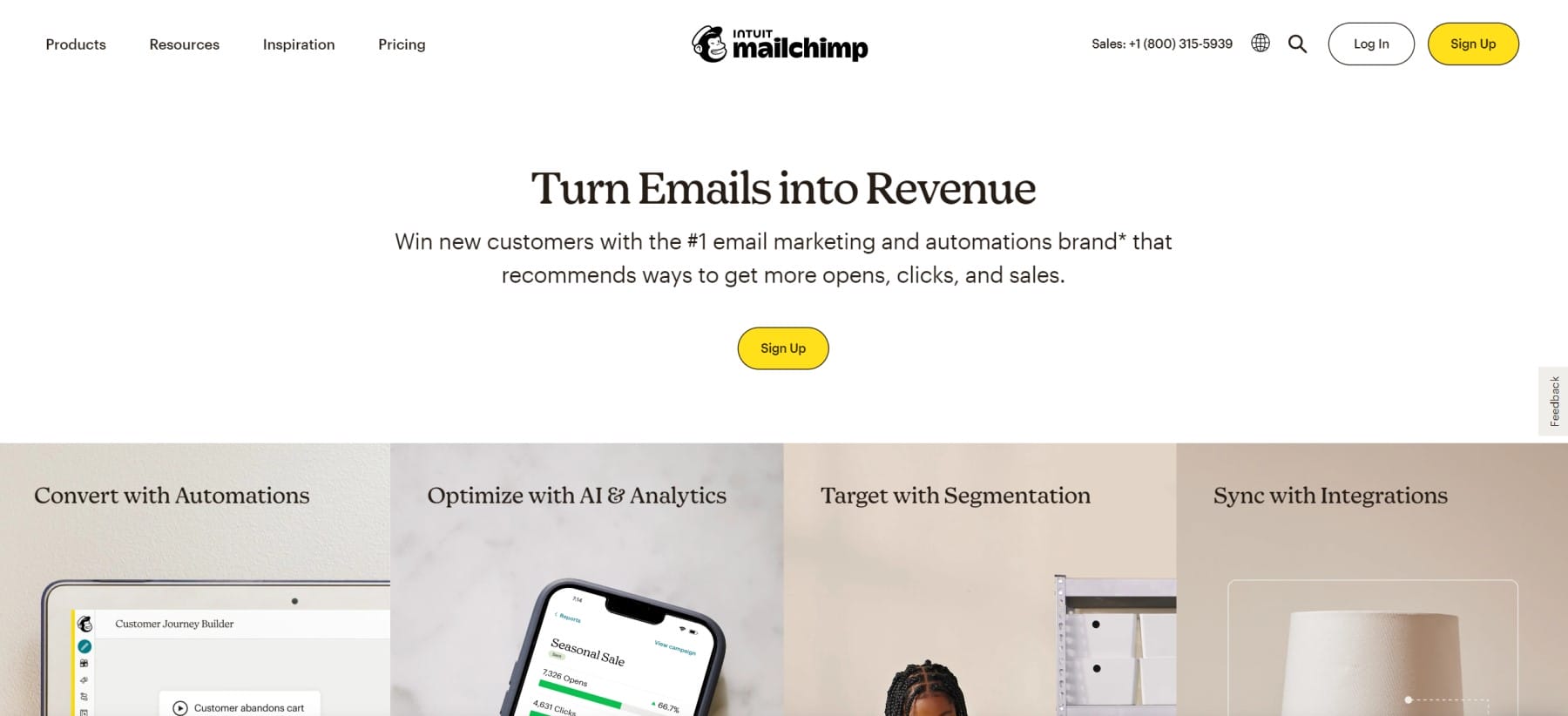
Mailchimp, öncelikle bir e-posta pazarlama hizmeti sağlayıcısı olarak bilinir. Mailchimp, 2001 dolaylarında Atlanta'da kuruldu. Şu anda, platform aracılığıyla aylık 18 milyardan fazla e-posta gönderen 11 milyondan fazla hesap kullanıcısına sahip. Hizmet, kişi segmentasyonu, katılım formları, otomasyon ve dijital pazarlama platformu gibi özellikler içerir. Mailchimp, her büyüklükteki işletme tarafından kullanılan en popüler e-posta pazarlama platformlarından biridir.
WordPress kullanıcıları, Repo'da kullandıkları pek çok eklenti gibi ücretsiz bir katmanla siteleriyle kolay entegrasyon sunduğu için Mailchimp'i seviyor; bu da istedikleri zaman ölçeklemelerine olanak tanıyor. Divi, yerleşik bir MailChimp entegrasyonuna bile sahiptir.
E-posta Pazarlama için Mailchimp Nasıl Kullanılır – 8 Adım
Başarılı bir e-posta pazarlama kampanyasını bir araya getirmek için Mailchimp'in pazarlama platformu ile web siteniz arasında birkaç şey oluşturmanız gerekir. Bir WordPress web sitesiyle e-posta pazarlaması için Mailchimp'in nasıl kullanılacağına bakacağız.
Mailchimp E-posta Pazarlama Hesabını Kullanmaya Başlayın
Bunu henüz yapmadıysanız, bariz ilk adım, bir Mailchimp hesabına kaydolmaktır. Gerçek hesaba girmek 2 dakikadan az sürer.
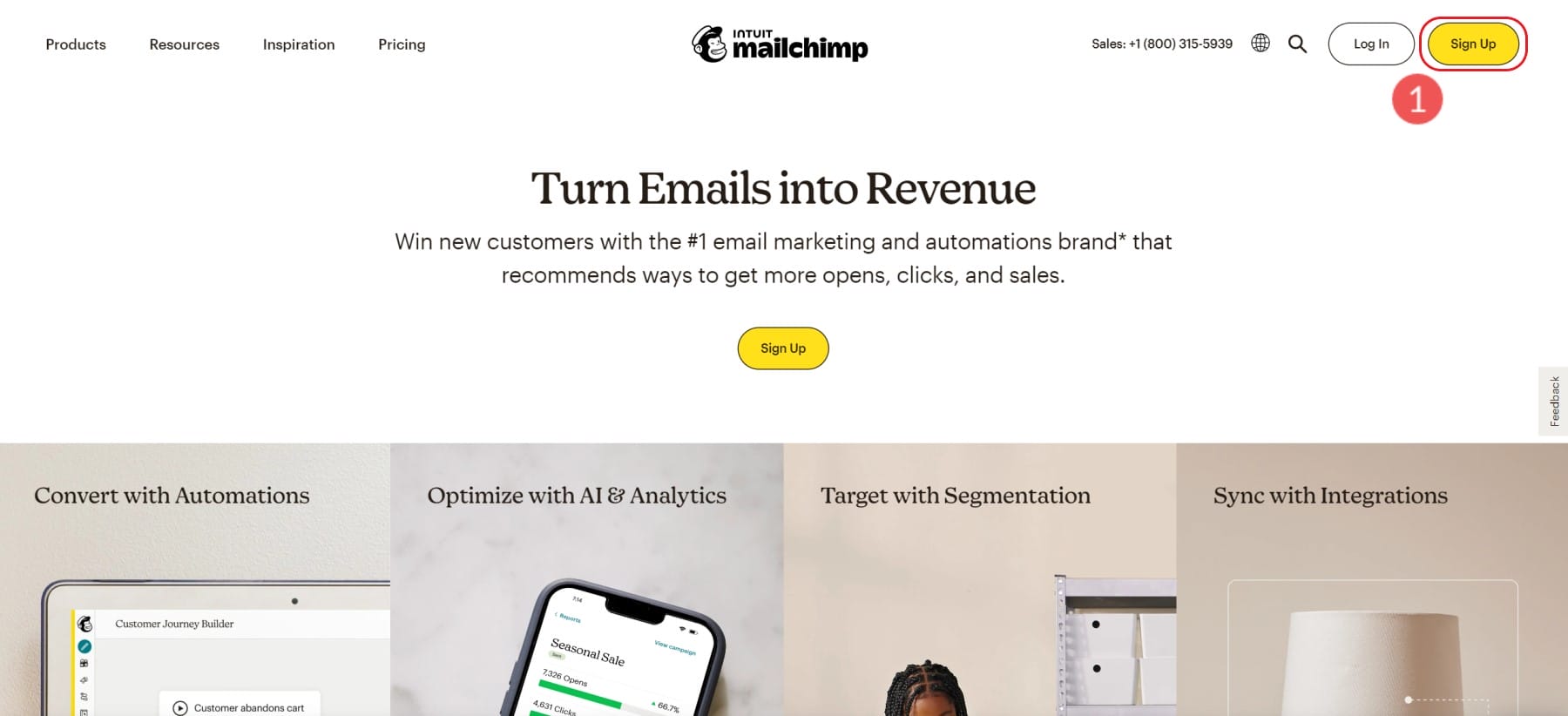
Aklınızda belirli bir fiyatlandırma katmanı varsa, onu seçebilirsiniz. Tabii ki, tüm temel ihtiyaçların dahil olduğu (500 kişiye kadar) ücretsiz bir plan sunuyorlar.
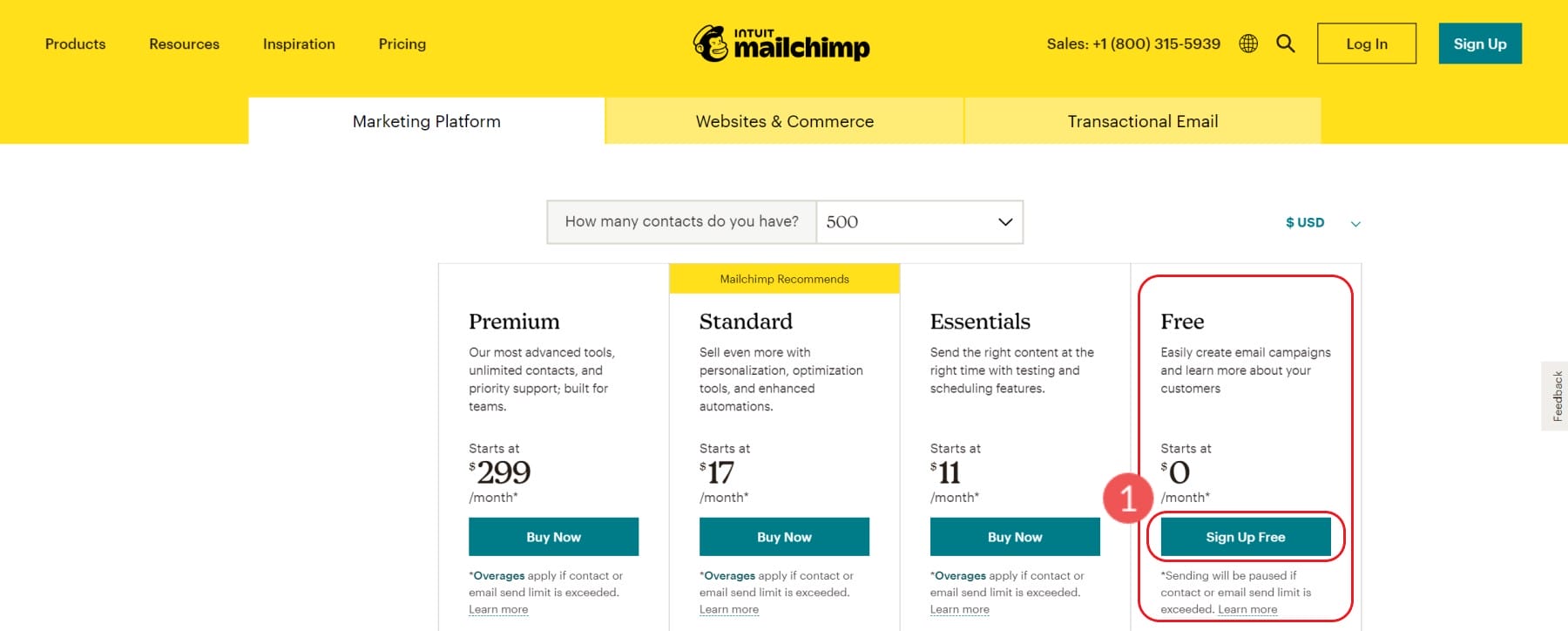
Ardından, Mailchimp için e-posta, kullanıcı adı ve şifre tercihlerinizi sağlayarak hesabınızı ayarlamanız gerekir.
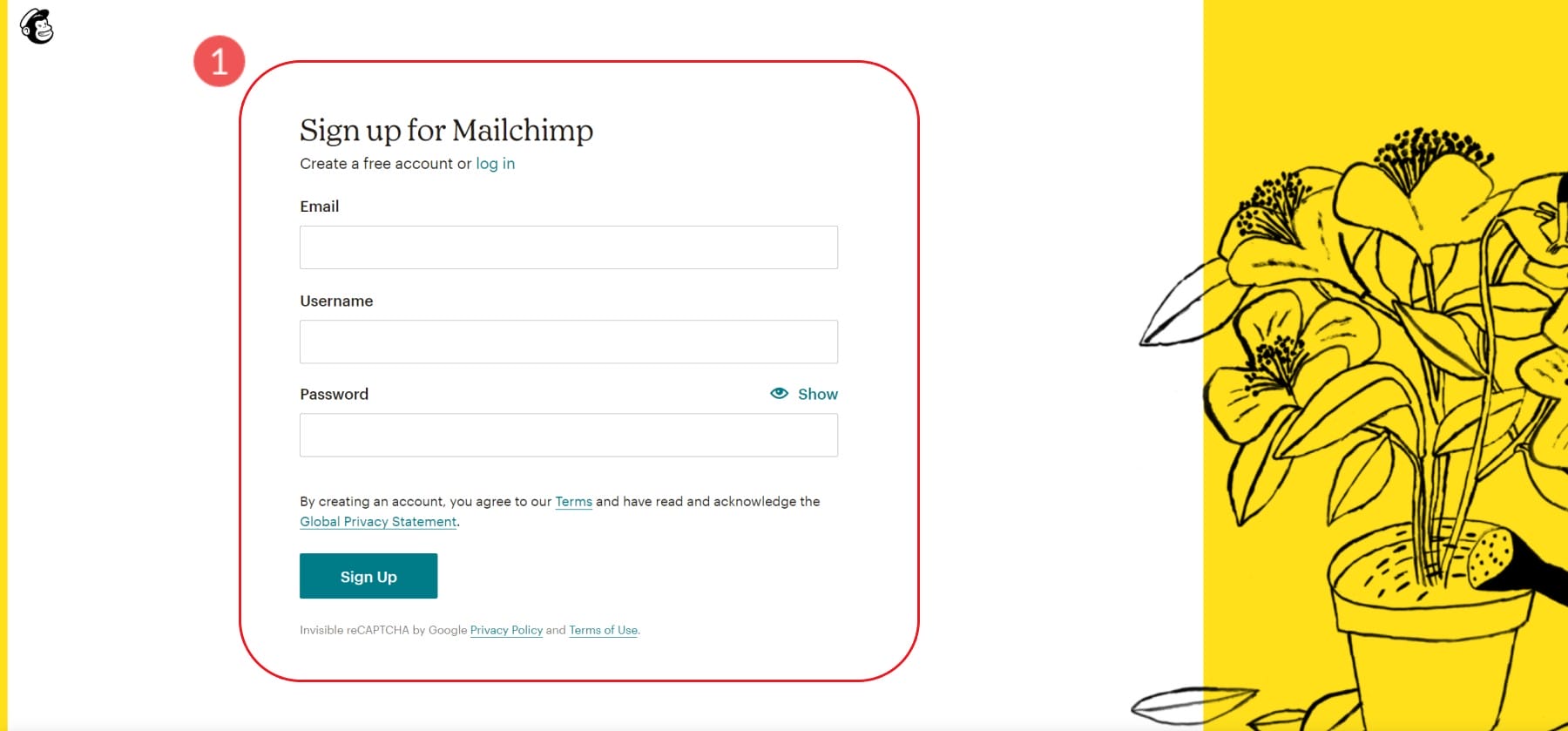
Mailchimp, sorunsuz bir katılım deneyimi sunar. Hesabınızı doğru ayarlarla dolduracak birkaç aşamalı sorular soracaktır. Bunlar arasında çok önemli olan iş bilgileriniz, fiziksel iş adresiniz ve iş türü/Mailchimp'i nasıl kullanmayı planladığınızdır. Yanıtlarınızın her biri, başarıya ulaşmak için neleri kurmanızı önerdiklerini size gösterdikleri özelleştirilmiş bir ilk katılım deneyimi oluşturur.
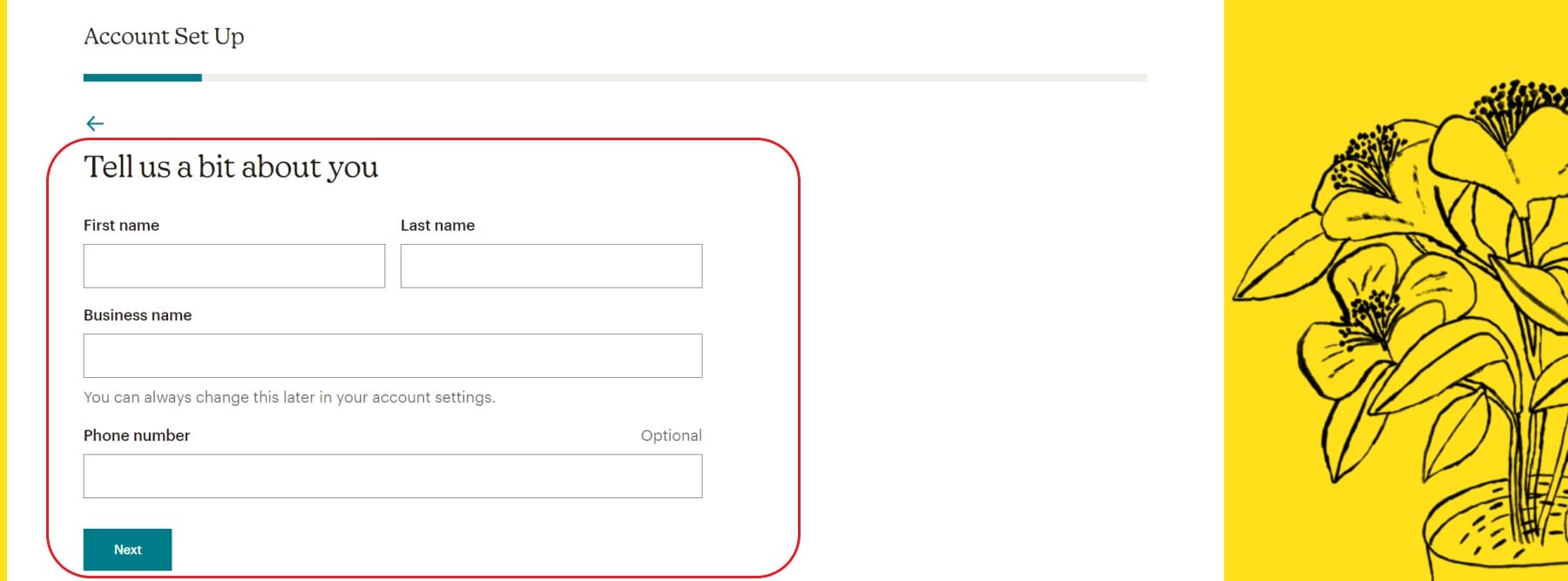
Hesaplarınızı oluşturduktan sonra, Mailchimp ile web siteniz arasında kurabileceğiniz WordPress odaklı 2 çok güzel entegrasyon vardır. Bunlar:
- WooCommerce Entegrasyonu
- WordPress Abone Entegrasyonu
WooCommerce entegrasyonu, mağaza bilgilerinizi (alıcılar, satın almalar ve envanter) Mailchimp hesaplarınıza bağlayarak size Mailchimp içinde e-ticaret pazarlama becerileri sağlar (Mailchimp'in fiyatlandırma katmanlarına tabidir).
Mailchimp ile genel WordPress entegrasyonu, sitenizin abone bilgilerini Mailchimp'e getirir. Temel olarak, bu kişilerin Mailchimp'e kolay bir şekilde içe aktarılmasını sağlar, böylece WordPress abonelerinizi bir Excel dosyasına dışa aktarmanız ve onu Mailchimp'e içe aktarmanız gerekmez.
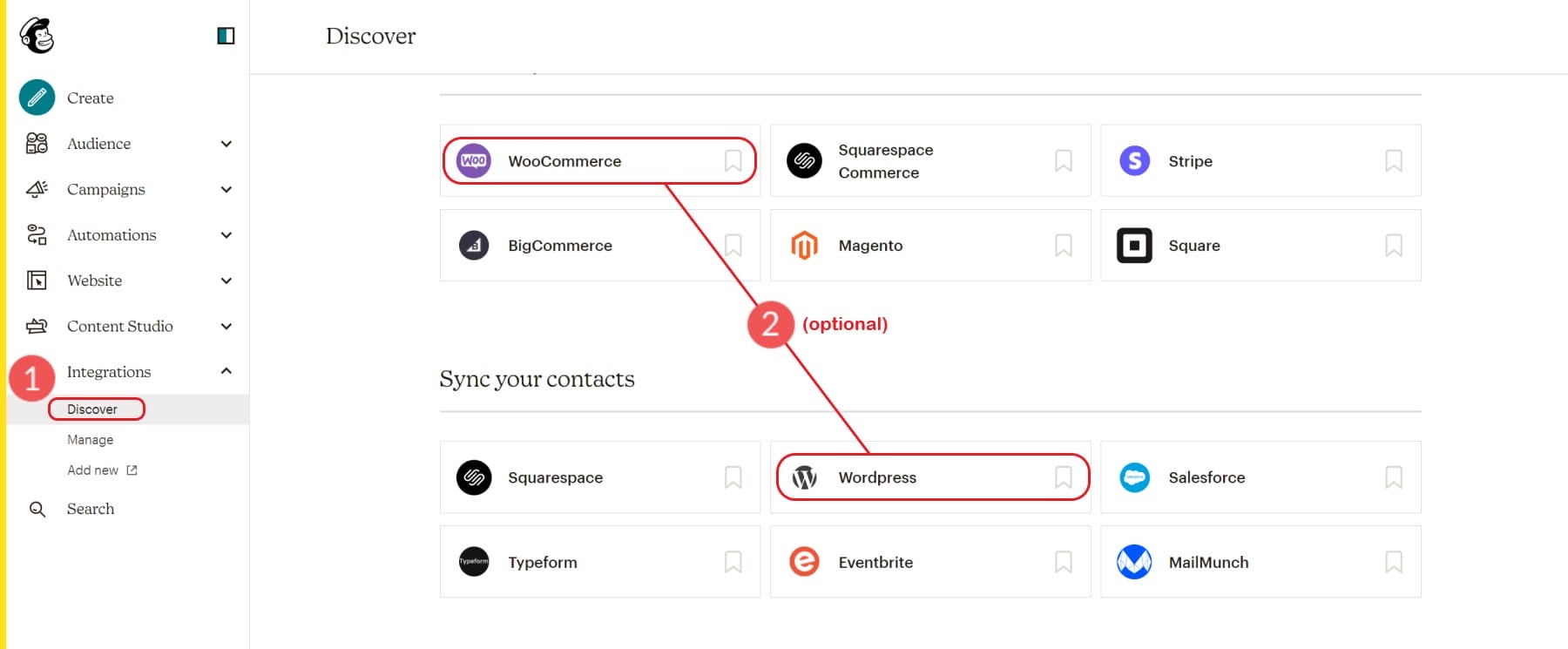
Bu noktada hesabınız oluşturulmuş olur ve derinliklere dalmaya başlayabilirsiniz. Ardından, WordPress veya WooCommerce'de bulunmayan kişileri nasıl ekleyeceğinizi hızlı bir şekilde göstereceğiz.
Kişi Listesi Nasıl Oluşturulur
Mailchimp'in e-posta pazarlama platformu, posta listeleri oluşturmak için kullanılan birden çok terime sahiptir. Mailchimp için büyük kova terimi "Kitleler" dir. Mailchimp, çoğu işletmenin 1 izleyici kullanmasını önerir, ancak ihtiyaçlarınız daha ileri düzeydeyse birden fazla izleyici kullanmanıza izin verilir.
"Gruplar", "Etiketler" ve "Segmentler"i kullanarak hedef kitlenizi kategorilere ayırabilir ve daha küçük parçalara ayırabilirsiniz. Her biri, hedef kitleleri belirli ölçütlerle düzenlemenize ve filtrelemenize yardımcı olur ve tam olarak istediğiniz kişilere belirli mesajlar/e-postalar göndermenize olanak tanır.
- Mailchimp Grupları: Mailchimp'ten, "Gruplar, kişilerin sizin belirlediğiniz tek tip yanıtları kullanarak ilgi alanlarına veya tercihlere göre kendi kendini kategorize etmesine izin veren özel hedef kitle alanlarıdır." Grupları, kullanıcı tarafından oluşturulan veriler için iletişim formlarına ekleyebileceğiniz Özel Alanlar olarak düşünebilirsiniz.
- Mailchimp Etiketleri: Mailchimp'ten “Etiketler, kişilerinizi düzenlemenize yardımcı olmak için oluşturduğunuz etiketlerdir. Etiketleme, kendi kişi yapınızı Mailchimp'e getirmenize ve kişileri onlar hakkında bildiğiniz verilere göre etiketlemenize olanak tanır." Etiketler, kayıt formlarında veya kişileriniz tarafından görülmez. Bunlar, iş süreçlerinize ve veri toplama uygulamalarınıza dayalı olarak özelleştirilmiş bir organizasyon yapısı oluşturmak için ayarlayabileceğiniz dahili bir tanımlamadır.
- Mailchimp Segmentleri: Mailchimp'ten, "Kitleniz, kişilerinizle ilgili, örneğin ne zaman eklendikleri, nerede yaşadıkları ve pazarlamanızla nasıl etkileşimde bulundukları gibi birçok bilgi içerir. Bu bilgileri, kişileri segmentlere göre filtrelemek ve ardından e-posta, kartpostallar veya reklam kampanyalarıyla hedeflemek için kullanabilirsiniz.” Segmentler, mevcut verilere göre filtrelenmiş kişi gruplarıdır. Bu segmentler, platformun koşullu mantığına göre otomatikleştirilmiş kampanyalar gönderebilmeniz için rutin olarak güncellenir.
Bu nedenle, bir kişi listesi oluşturmak veri yönetimini içerir. Ancak başlamak için hedef kitlemize kolayca kişi ekleyebiliriz. Yeni bir girişim başlatıyorsanız ve ekleyecek kişiniz yoksa, bağlantı kurmaya başlamak için web sitenizde kullanmak üzere bir kayıt formu oluşturmaya geçebilirsiniz.
Mailchimp'e Kişi Ekleme/İçe Aktarma
Başlamak için, Mailchimp kenar çubuğundaki "Kitle"nin altına tıklayın veya "Kitle kontrol paneli" alt öğesini seçin. Bu, tıklayabileceğiniz bir "Kişilerinizi Ekleyin" düğmesini gösterecektir.
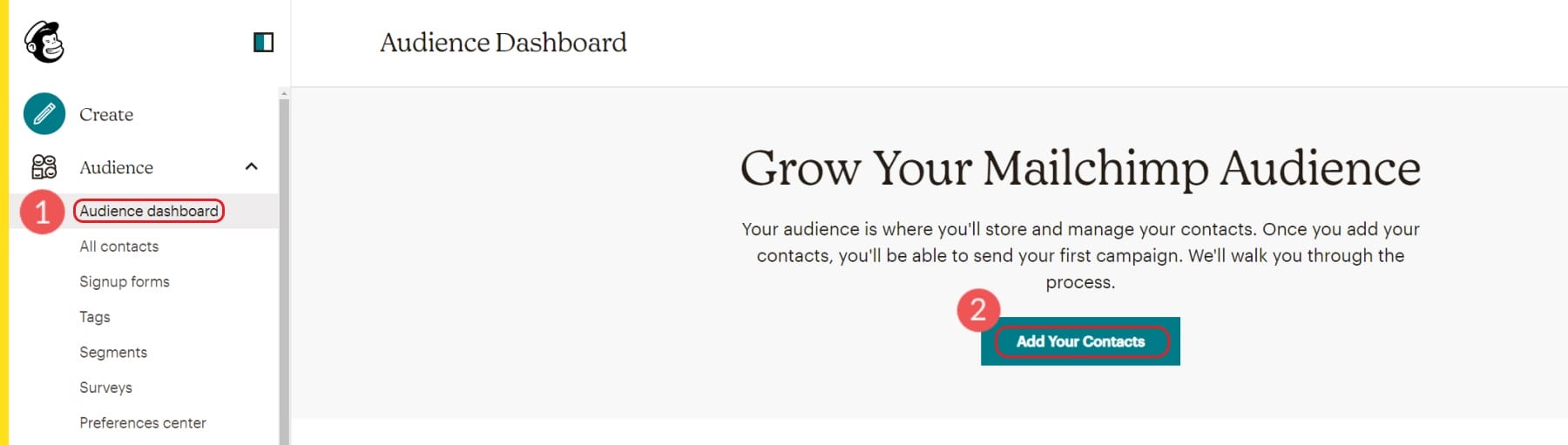
Bu sizi emrinizde olan birkaç içe aktarma seçeneğine götürecektir. Şuradan içe aktarabilirsiniz:
- Başka bir Hizmet
- İletişim Dosyası
- Kopyala ve Yapıştır (Manuel Giriş)
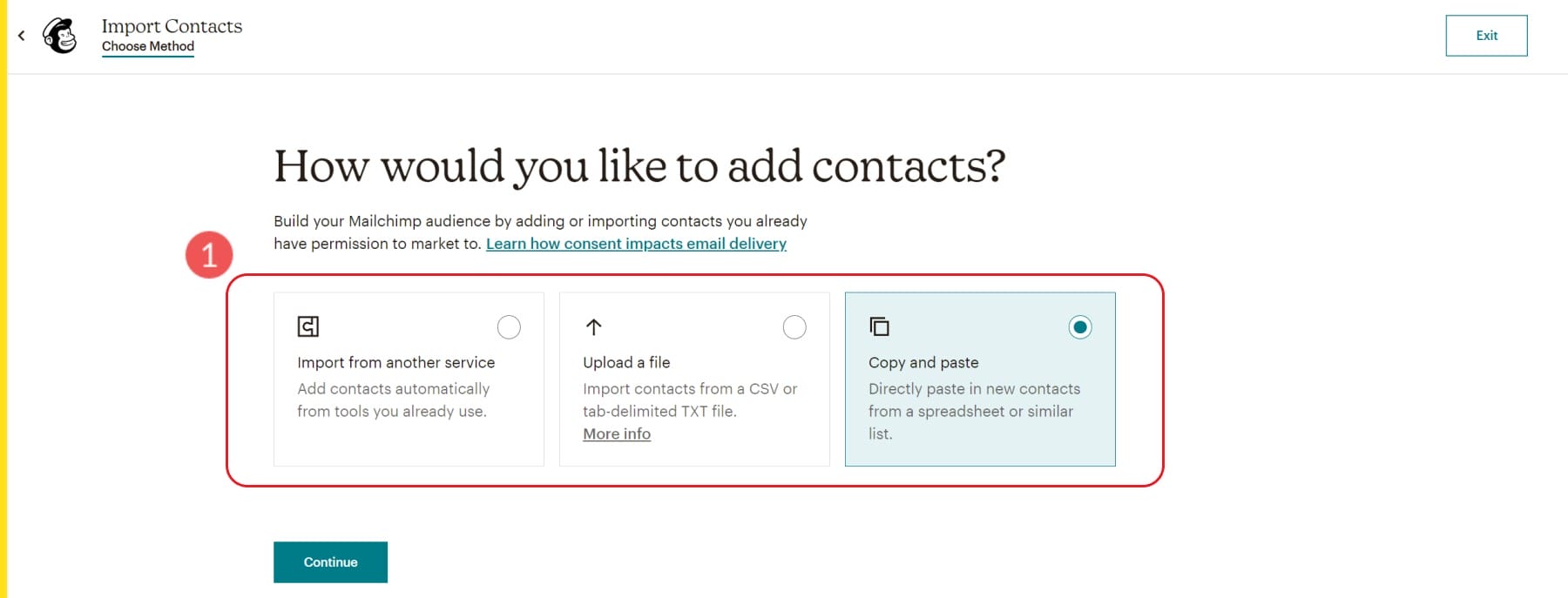
Kişileri başka bir hizmetten içe aktarın
Mailchimp, aşağıdaki hizmetlerden kişileri içe aktarmanıza olanak tanır:
- Zapier
- Satış ekibi
- WooCommerce
- QuickBooks Çevrimiçi
- Squarespace Ticareti
- Shopsync
Kişileri Dosyadan İçe Aktar
Mailchimp, kişileri bir hedef kitleye aktarmak için CSV dosyalarını kullanır. Kişilerin dışa aktarılmasına izin veren eski bir web siteniz, CRM'niz veya muhasebe yazılımınız varsa, bunu genellikle Mailchimp'e getirebilirsiniz. Gereken tek veri parçası, her kişi için benzersiz bir e-posta adresidir.
Programınızdan dışa aktarıldıktan sonra, kişi listesini Google E-Tablolar veya Microsoft Excel gibi bir programda düzenleyebilir veya temizleyebilirsiniz. Listeyi bir CSV dosya formatı olarak kaydedin ve Mailchimp'e aktarın. Dosyanızda hatalar veya geçersiz biçimlendirme olup olmadığını size bildirmelidir.
Kişileri Manuel Olarak Girin
Mailchimp ayrıca, çeşitli programlarınızdan ve dosyalarınızdan verileri kopyalayıp yapıştırabileceğiniz kişilerin manuel olarak girilmesine de izin verir. Bu, rastgele ve farklı yerlerden (e-posta dizileri, kısa mesajlar ve yapışkan notlar gibi) veri toplamanın ve bunları hesabınıza eklemenin harika bir yoludur. Bu, büyük miktarda veri girmek için önerilmez. Mümkün olduğunda büyük miktarda kişi verisini CSV dosyalarında derlemelisiniz.
Bir Kayıt Formu Oluşturun
Kişilerle başlasanız da başlamasanız da, bir Kayıt formu eklemek, e-posta listelerinizin sürekli büyümesi ve sağlığı için çok önemlidir.
Bir kayıt formu oluşturmaya başlamak için "Kitle" kenar çubuğu bölümünün altında "Kayıt formları"nı tıklayın. Web sitenizde kullanmak üzere hesabınızda bir form oluşturmak için, sitenize kurulum için size bir HTML kodu veren "Gömülü formlar" seçeneğini belirleyin.
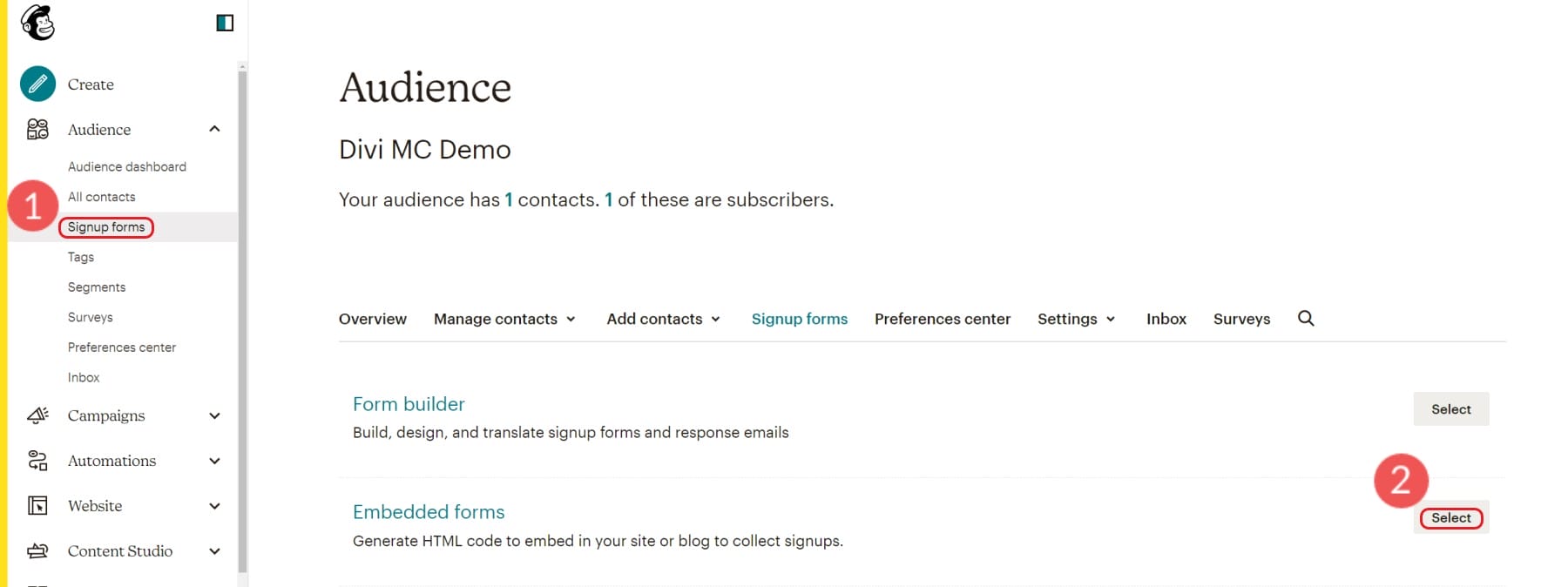
Gömülü form seçeneğinin hemen altında Açılır form oluşturma seçeneği de vardır. Açılır pencerelerin, bazı durumlarda Google tarafından sıralama için dikkate alınan web sitesi kullanıcı deneyimini etkileyerek SEO'nuza zarar verebileceğini unutmayın. Bunun dışında, sık sık web sitesi ziyaretçilerinden yeni aboneler elde etmede (%11'e varan dönüşüm oranı) oldukça etkilidirler.
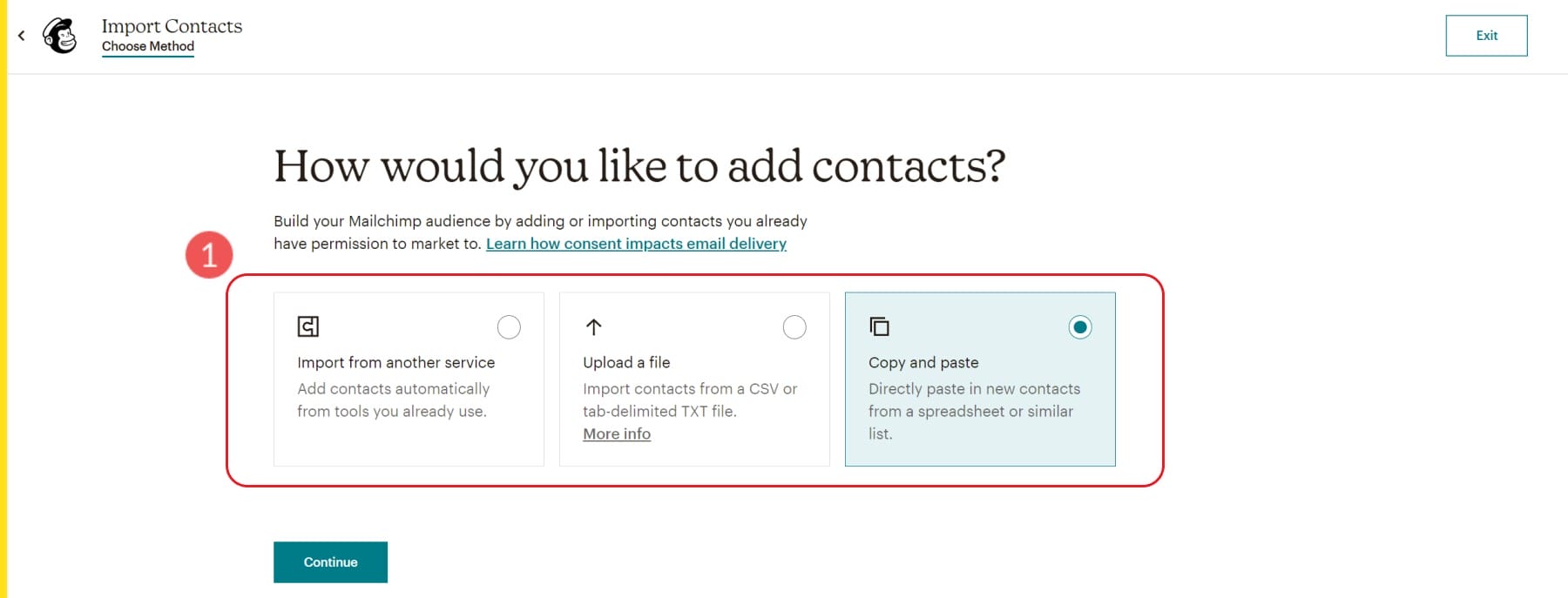

Daha sonra Gömülü Form Oluşturucu sayfasını göreceksiniz. Görüntülenen form alanlarını (ve gerekli alanları) ve çeşitli form ayarlarını düzenleme seçeneğine sahip olacaksınız. Her zaman, ekranınızın ortasında görsel değişikliklerinizin canlı önizlemesini göreceksiniz.
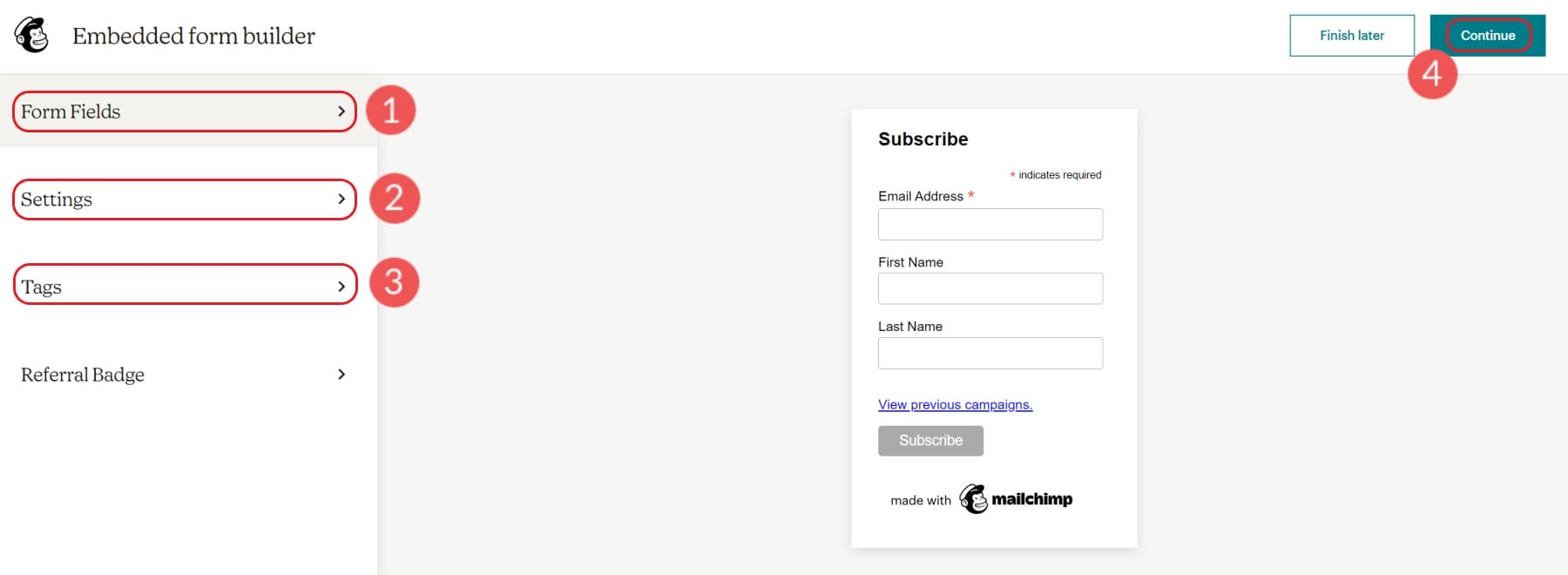
Formunuzdan memnun kaldığınızda, formun HTML kodunu panonuza kaydetmek için “Kodu Kopyala”ya tıklayabilirsiniz.
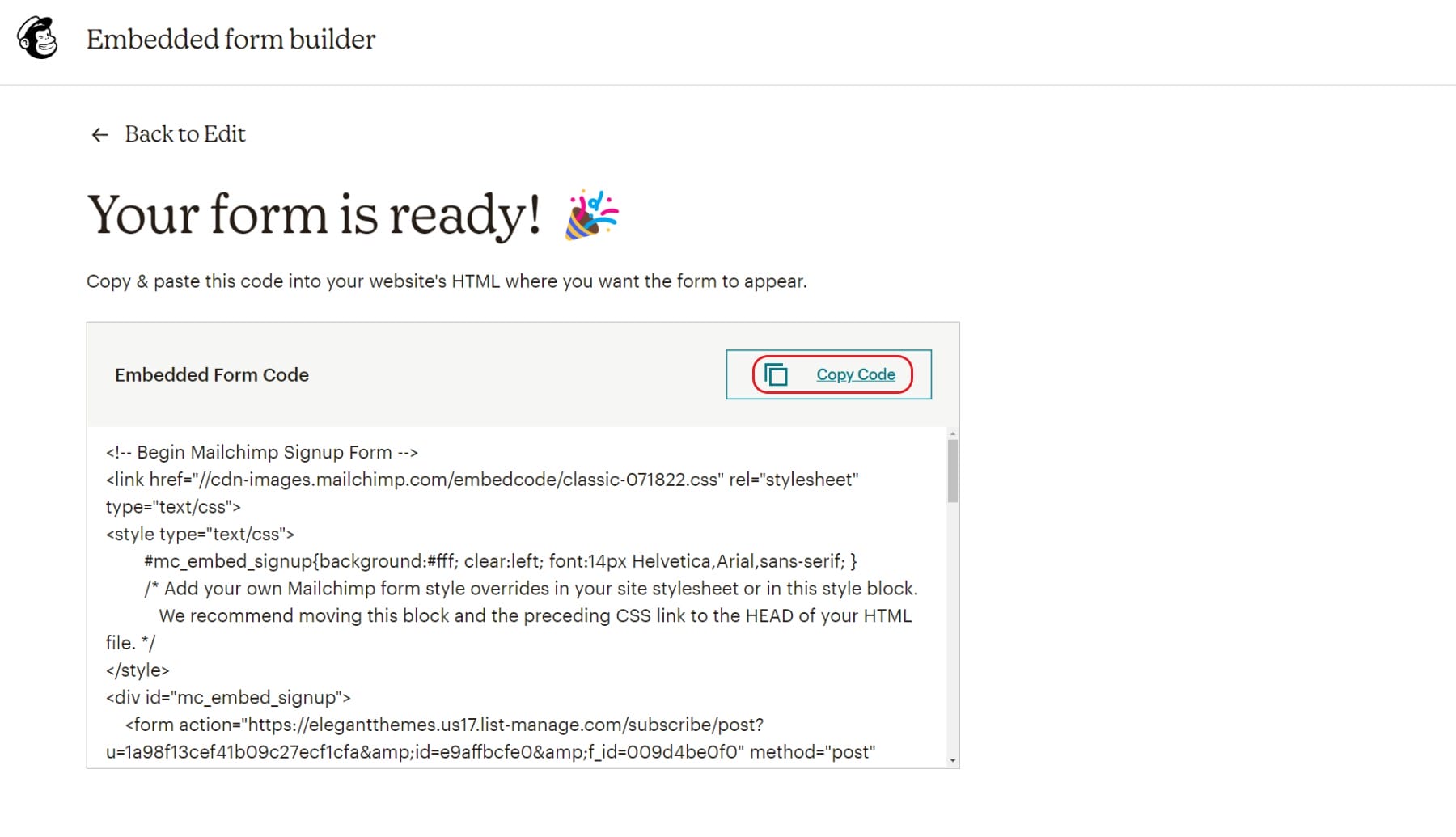
Kayıt formunu WordPress Web Sitenize ekleyin
Artık formu web sitenize ekleyebilirsiniz. Bunu yapmanın, web sitenizde özel satır içi kod dağıtmak için özel talimatlara giden bağlantılarla kısaca gözden geçireceğimiz birkaç yolu vardır.
Özel HTML Bloğu Kullanarak Mailchimp Katıştırılabilir Form Kodu Ekleme
Tercih ettiğiniz WordPress Sayfasında veya Gönderisinde Blok Düzenleyiciyi açın. İstediğiniz yere bir HTML Bloğu ekleyin ve HTML kodunu yapıştırın.
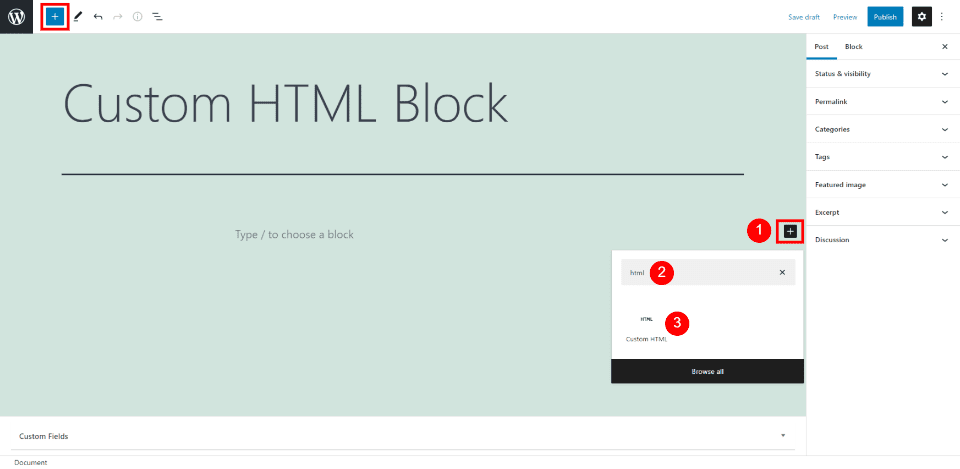
Daha fazla bilgi için WordPress Özel HTML Bloğunun nasıl kullanılacağını öğrenin.
Bloom ile Mailchimp'e Bağlanan Katılım Formları ve Açılır Pencereler Oluşturun
Bloom, Mailchimp ile entegre olan WordPress web siteleri için gelişmiş bir e-posta katılım formu oluşturucusudur. Maksimum tasarım özgürlüğü sağladığına güvenebilmeniz için Divi Teması geliştiricileri tarafından oluşturulmuştur.

Mailchimp Entegrasyonunu Bloom ile kurmak için Bloom Eklentisini kurun. Bundan sonra, Bloom eklenti ayarlarında Mailchimp API'nizi kurmak için bu videodaki adımları takip etmek isteyeceksiniz. Mailchimp kurulum talimatı 5 dakika 17 saniyede sona erer.
Mailchimp hesap entegrasyonunuzu kurduktan sonra, Bloom'da Mailchimp hesabınıza yeni kişileri besleyen katılım formları oluşturabilirsiniz.
Bir Mailchimp E-posta Pazarlama Şablonu Oluşturun
E-posta şablonları, e-posta kampanyası iş akışınızda çok zaman kazandırabilir. Bir e-posta şablonunu yeniden kullanabilmek veya başka bir amaca uygun hale getirebilmek, e-postalarınızı oluştururken boş bir ekrandan başlamanız gerekmediği anlamına gelir. Şablonlar aynı zamanda, zaman içinde marka tanınırlığı ve güveni oluşturmaya yardımcı olan e-postanızın tek tip kalmasını sağlar.
Bir şablon oluşturmak için kenar çubuğunun "Kampanyalar" bölümünde "Şablonlar"ı seçin.
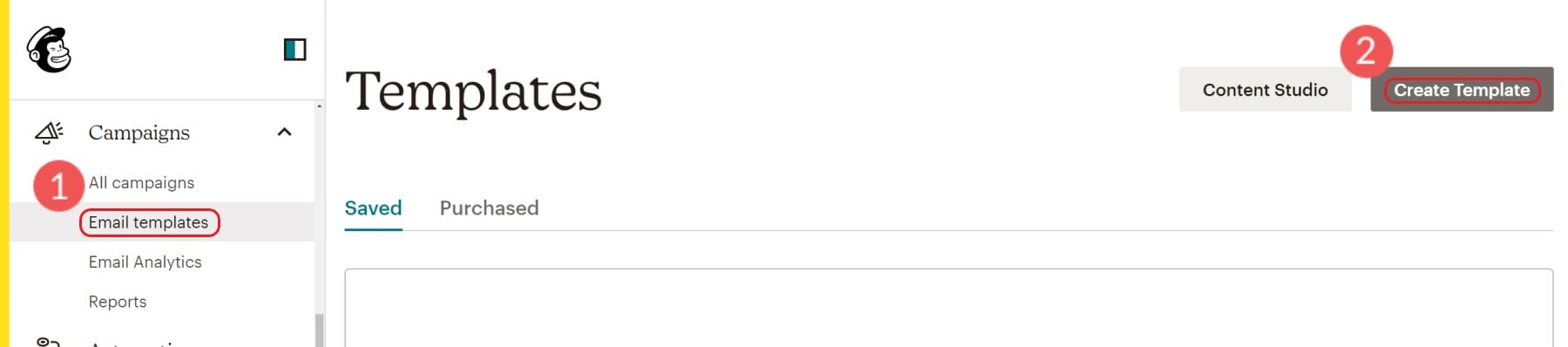
Bu, ilk seçeneklerinizi açacaktır. Aralarından seçim yapabileceğiniz önceden hazırlanmış şablonlar vardır. Mailchimp'in "temalar" dediği temel düzenler ve tamamen oluşturulmuş şablonlar arasında seçim yapabilirsiniz.
Ne oluşturmak istediğinizi biliyorsanız ancak markanızı bir e-postaya eklediğinizde bir dizi tasarım ayarını geri almak istemiyorsanız düzenler güzeldir. E-posta düzenleyiciyi nasıl kullanacağınızdan emin değilseniz ve hızlı bir başlangıç yapmak istiyorsanız temalar güzeldir. Bazen işletmenizin markasına gerçekten yakın bir şey de bulabilirsiniz. Her iki durumda da, zaman tasarrufu çok büyük.
Mailchimp'in ücretsiz katmanıyla, hangi şablonları kullanabileceğinize dair sınırlamalar olduğunu bilmekte fayda var.
Oradan şablon e-postanızı tasarlamaya devam edebilirsiniz. E-posta oluşturucuyla ilgili sorun yaşıyorsanız veya yalnızca hızlı bir giriş yapmak istiyorsanız, e-posta oluşturucuyu kullanmak için destek belgesine bakın.
Şablonunuz tasarlandıktan sonra devam edip onu kaydedebilir ve ona hatırlayacağınız bir ad verebilirsiniz.
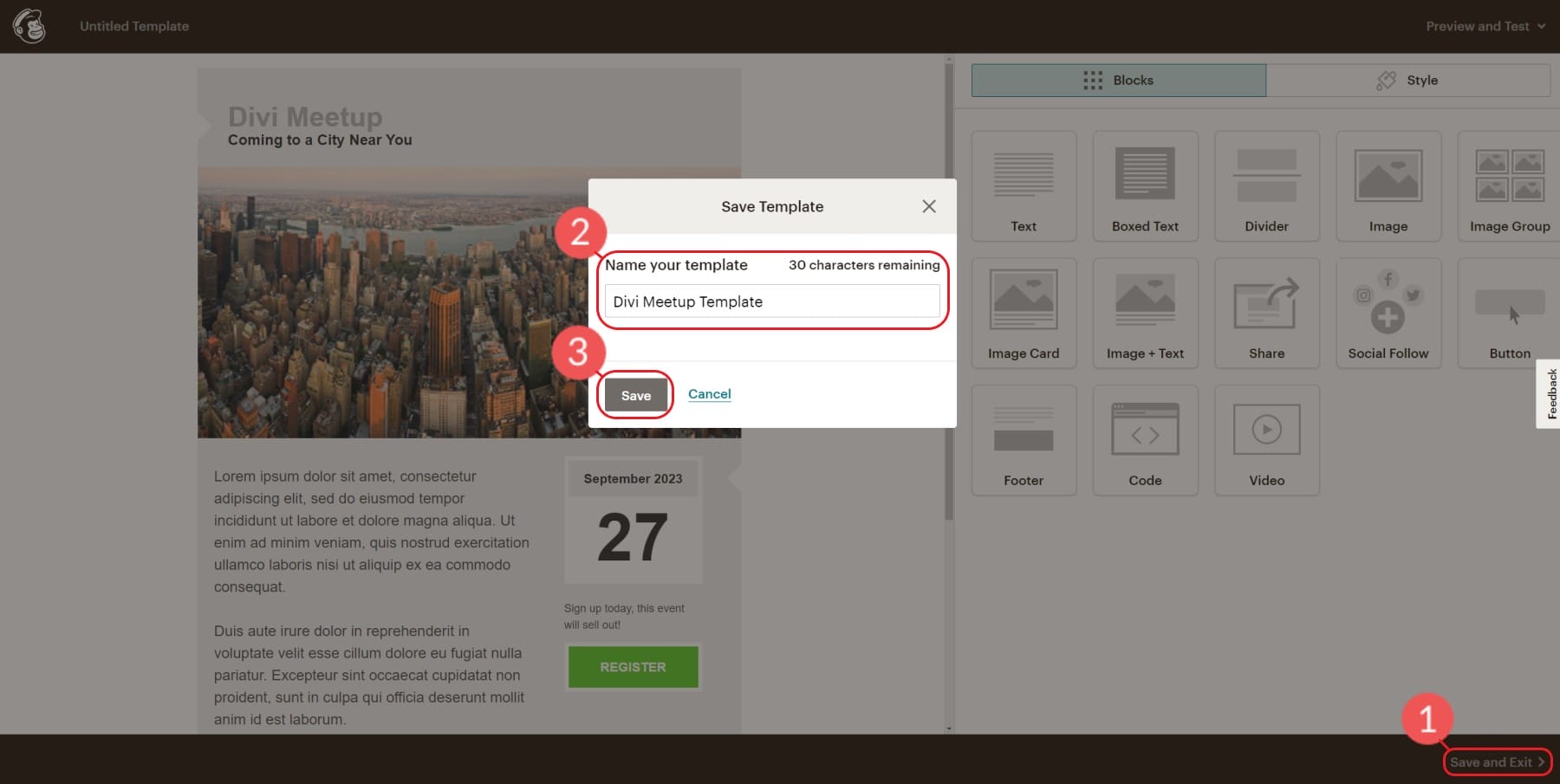
Artık listelerimize göndereceğimiz bir kampanya için oluşturduğumuz Mailchimp şablonunu kullanabiliriz.
Bir Mailchimp E-posta Pazarlama Kampanyası Oluşturun
Mailchimp'te bir şablon oluşturduktan sonra, bunu bir e-posta kampanyası oluşturmak için kullanabiliriz. Bunu yapmak için şablon penceresinde şablonunuzu bulun, açılır oku tıklayın ve "Kampanya oluştur"u seçin. Bu, şablonu değiştirmeden şablona dayalı yeni bir kampanya oluşturacaktır.
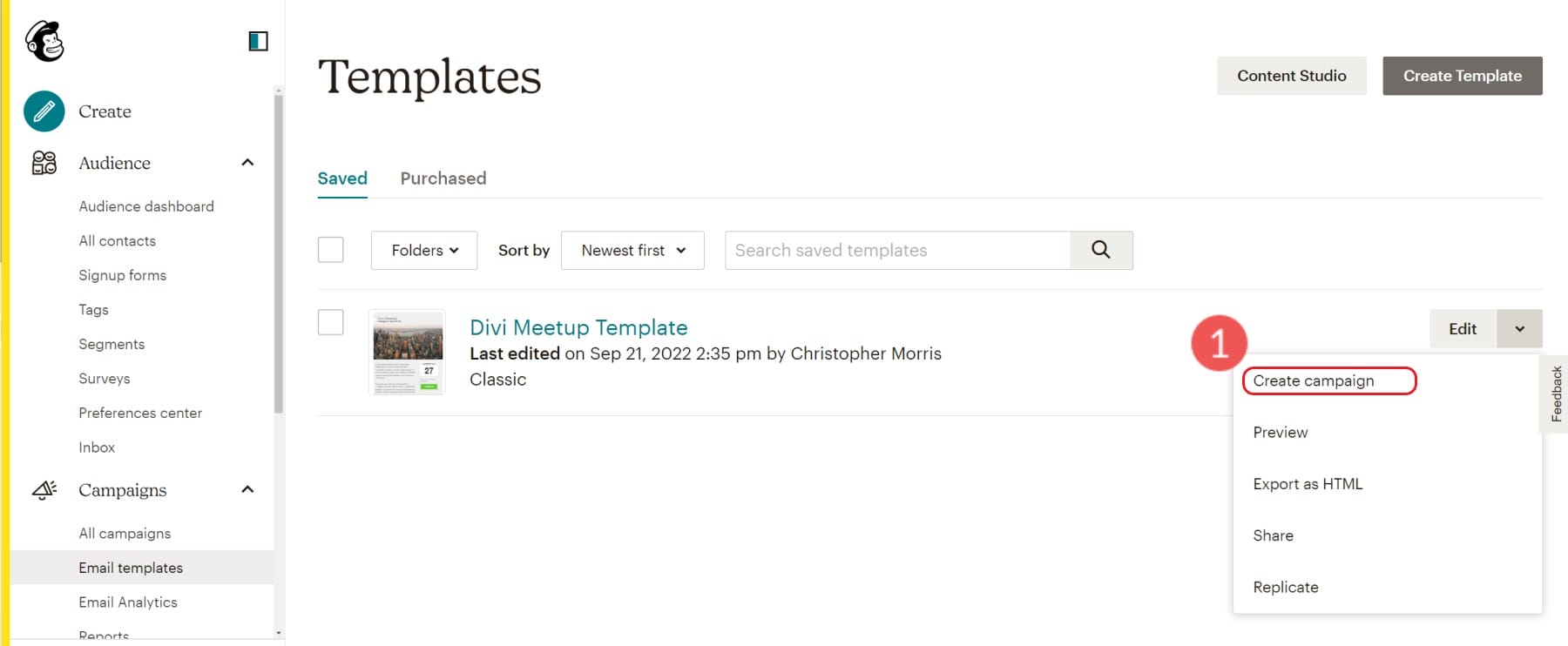
Bir kampanya oluşturmak için, kişilerinize göndermeden önce hazır olması gereken birkaç bilgi vardır.
- Kampanya ismi
- To Field: Bu kampanyayı kime gönderiyorsunuz?
- From Field: Bu e-posta hangi görünen ad ve e-posta adresinden geliyormuş gibi görünecek?
- Konu: Kişilerinizin e-posta istemcilerinde göreceği e-posta konu satırı nedir?
- Kampanya Tasarımı: Gönderilmeye hazır bir kampanya oluşturmak için şablonunuzu yineleme
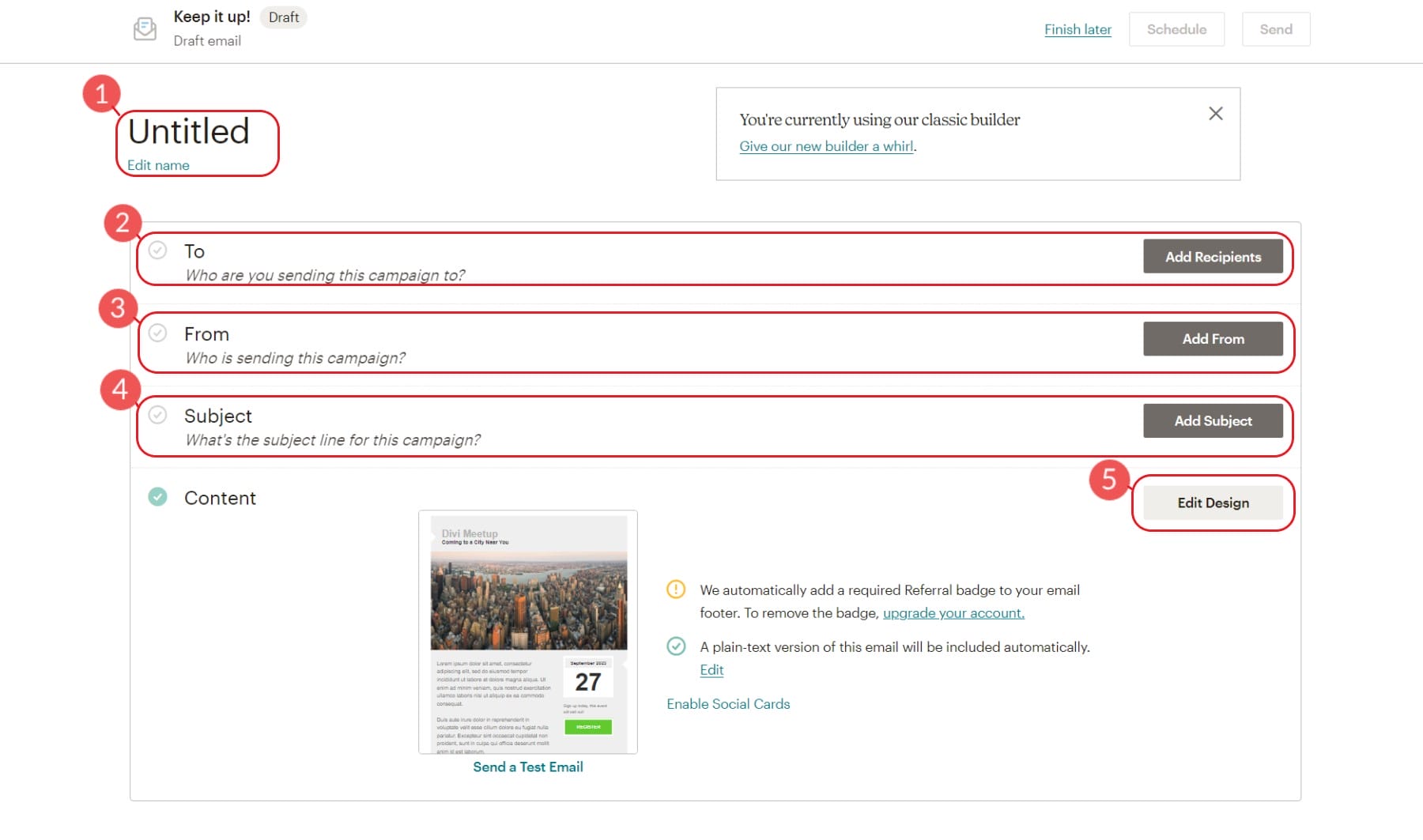
Bu adımların her birini tamamladığınızda ve yanlarında yeşil bir onay işareti olduğunda, e-postanızı planlamanıza veya göndermenize izin verilir.
Kampanya Gönderme ve Planlama
Zamanlama, mükemmel zamanda denemek ve göndermek için geleceğe bir gönderme planlamanıza olanak tanır. Mailchimp ayrıca, en iyi e-posta gönderme sürelerinizi bulmanıza yardımcı olabilecek araçlara sahiptir.
Ayrıca e-postayı hemen gönderme olanağına da sahipsiniz. Bu, Mailchimp sunucuları isteği işlemeye hazır olduğunda e-postanın kişilerinize gönderilmesini sağlar. Bu genellikle fazla zaman almaz, ancak ilk kez gönderenler için daha uzun olabilir.
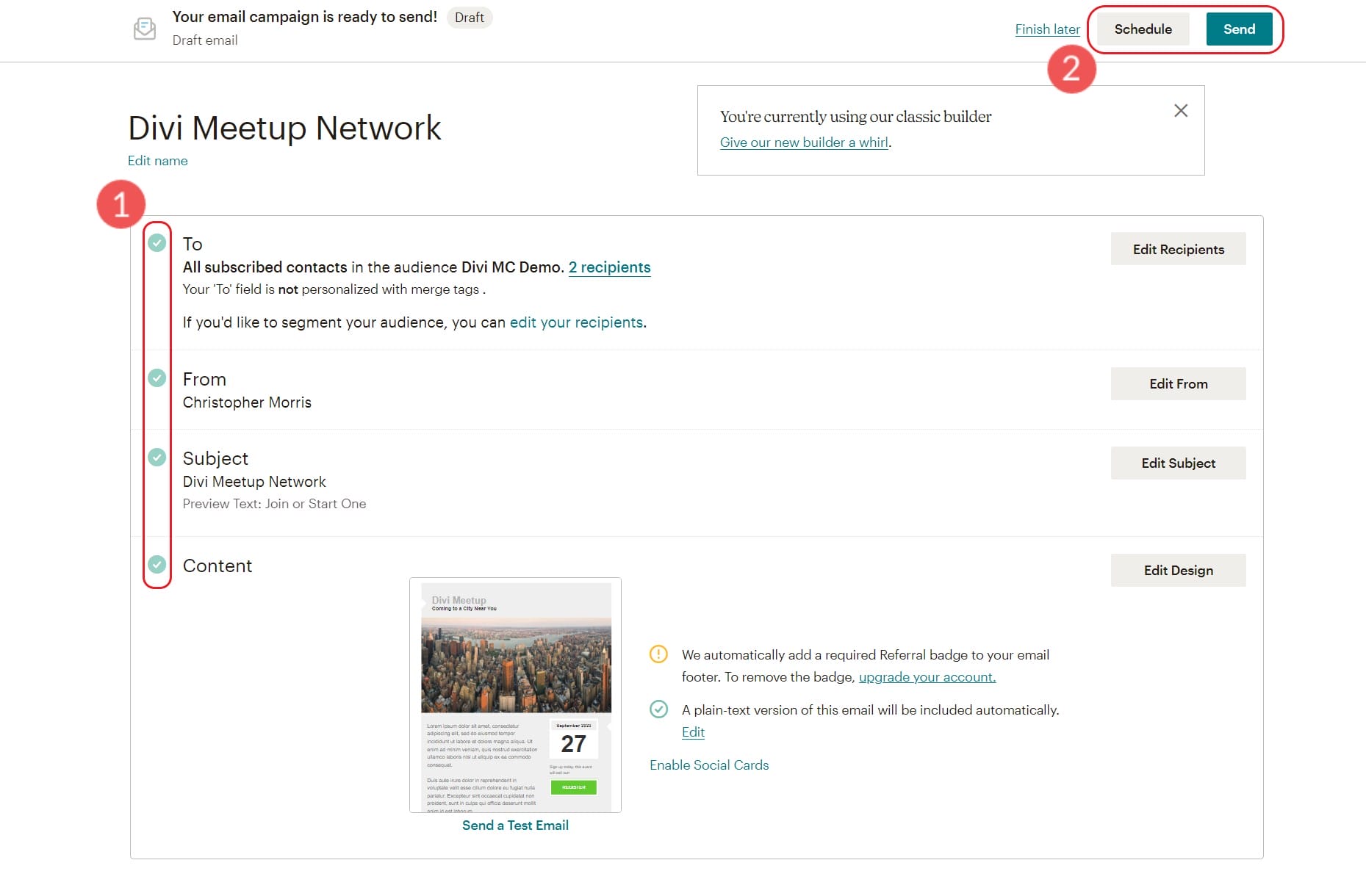
Mailchimp, şablondan kampanyaya iş haber bültenleri ve pazarlama e-postaları göndermeyi kolaylaştırır.
Kampanya Raporlarının Takibi
Yapmanız gereken son şey, kampanyanızın sonuçlarını analiz etmektir. Kampanyanızı gönderdikten sonra kampanya raporu panosuna çok uzun süre bakmayın çünkü e-postanızın nihai sonuçlarının gelmesi saatler hatta 2 gün kadar sürebilir.
Toz çöktüğünde, arayacağınız şey:
- Açılmalar: Açılmalar, kampanyanızı kaç kişinin açtığına karşılık gelir. Çerezlerden uzaklaşma nedeniyle bu sayı daha da güvenilmez hale geliyor
- Tıklamalar: Bu, e-postanızda gerçekleşen bağlantı ve resim tıklamalarının sayısıdır.
- Geri Dönmeler: Geri Dönmeler, e-postanızın onu alamayan e-posta adreslerine kaç kez gittiğini gösteren bir e-posta teslim terimidir. Farklı sekme türleri vardır, ancak bu sayı genel liste sağlığınızı yansıtır.
- Abonelikten çıkmalar: Bu, bu kampanyanın gelecekteki tüm e-postalarınızın aboneliğini iptal etmek için kaç kez kullanıldığıdır. Bu sayı, iyi liste geliştirme uygulamalarını, tutarlı markalamayı ve hedef kitlenizle alakalı içeriği gösterir.
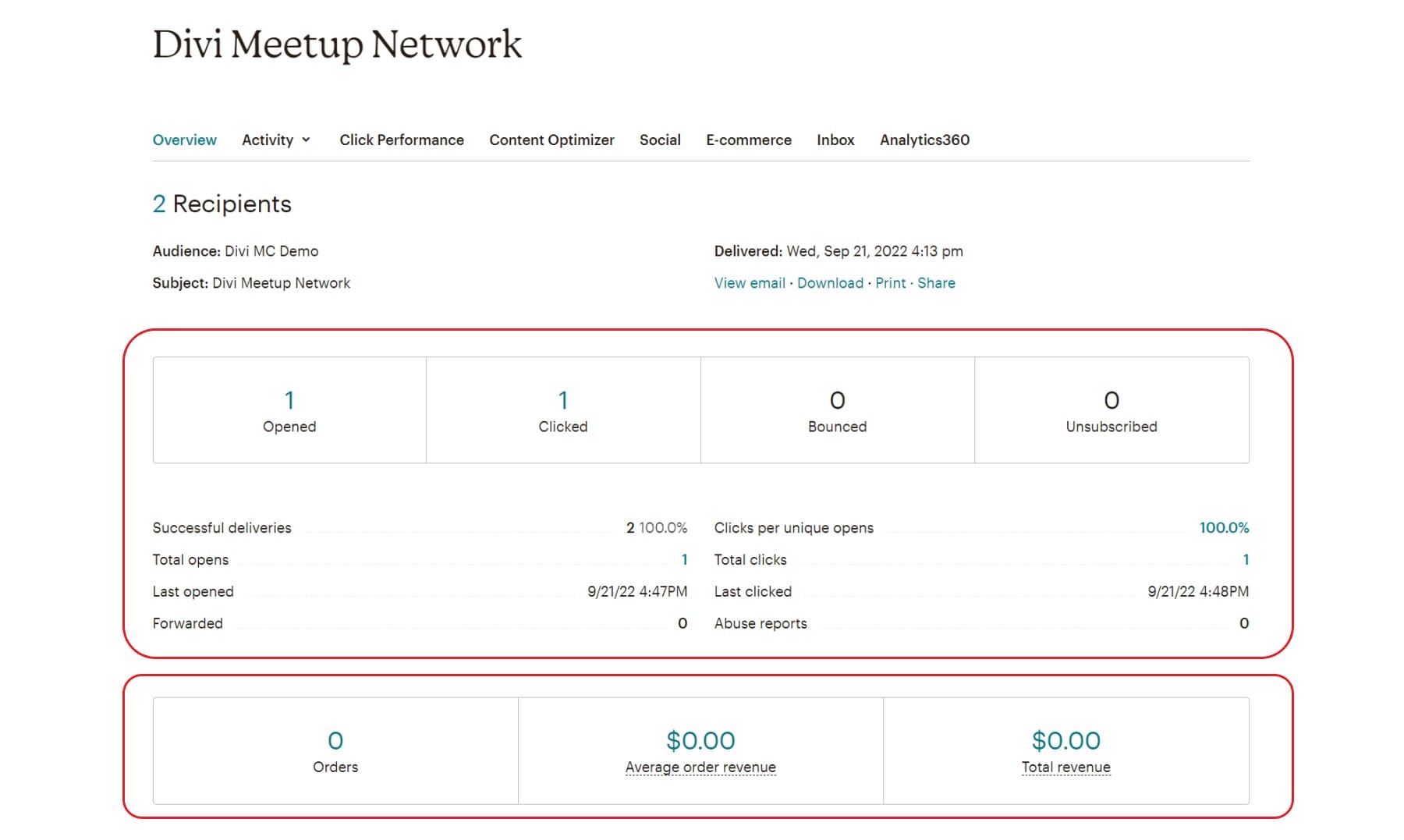
Mailchimp için WooCommerce entegrasyonuna sahipseniz, raporun alt kısmında e-ticaret istatistiklerinin doldurulduğunu görebilirsiniz. Bu sayılar, Mailchimp'in bu kampanyanın başarılmasına yardımcı olduğunu kanıtlayabileceği sayılardır. Söz konusu kampanya için sipariş sayısını ve gelir rakamlarını gösterir.
SSS
Mailchimp, WordPress ve Divi hakkında sorularınız mı var? Cevaplarımız var.
Mailchimp Ücretsiz mi?
Mailchimp, toplam 500 kişiye kadar ücretsiz bir plan sunan popüler bir e-posta pazarlama platformudur. Bu, onu e-posta pazarlamasına yeni başlayan küçük işletmeler ve site sahipleri için mükemmel bir seçenek haline getirir. Ücretsiz planın bazı sınırlamaları olsa da, Mailchimp e-posta pazarlamasına başlamak için harika bir yoldur.
Mailchimp, WordPress ile Çalışır mı?
Bir WordPress web siteniz var ve bir e-posta pazarlama kampanyası oluşturmak için Mailchimp'i kullanmak mı istiyorsunuz? Şanslısın! Mailchimp, WordPress web siteleriyle uyumludur. Mailchimp WordPress eklentisini kullanabilir veya bir ekleme kodu kullanarak web sitenize bir Mailchimp kayıt formu yerleştirebilirsiniz. Veya Divi Tema kullanıyorsanız, WordPress ve Mailchimp arasında zahmetsiz entegrasyon için Divi'nin formları Mailchimp API'sine bağlanabilir.
E-posta katılım formumu Mailchimp ile entegre edebilir miyim?
Muhtemelen, evet, WordPress form eklentinizi Mailchimp ile entegre edebilirsiniz. Mailchimp, tüm e-posta pazarlama platformları arasında açık ara en fazla entegrasyona sahiptir. Divi Forms, Bloom, WPForms, Gravity Forms, Ninja Forms ve diğerleri, Mailchimp ile kullanımı kolay entegrasyonlara sahiptir.
Mailchimp, Divi ile entegre olur mu?
Evet, Mailchimp, Divi Teması ile bütünleşir. Mailchimp kişi listelerinizle bağlantı kuran yerel formları sorunsuz bir şekilde kullanmak için Mailchimp pazarlama entegrasyonunu Divi ile bağlamanız yeterlidir. Web sitenizin ve işinizin pazarlamasını kolaylaştırmak için Divi'nin başka nelerle bağlantı kurabileceğini görün.
Çözüm
Sonuç olarak, e-posta pazarlamaya başlamanın kolay bir yolunu arıyorsanız, Mailchimp harika bir seçenektir. Kullanıcı dostu arayüzü ve popüler WordPress eklentileriyle entegrasyonları sayesinde Mailchimp, haber bültenleri, otomatik e-postalar ve hedefli kampanyalar oluşturmayı ve göndermeyi kolaylaştırır. Ayrıca, uygun fiyatı, onu küçük işletmeler ve yeni başlayanlar için iyi bir seçim haline getiriyor.
E-posta Pazarlama için MailChimp'i kullandınız mı? Öyleyse, deneyiminizi aşağıdaki yorumlarda paylaşın.
premiumicon / shutterstock.com aracılığıyla Öne Çıkan Görsel
